
- 캡컷 프로 세팅 및 설치
- 캡컷 PC 설치 방법
- 최신 버전 자동 업데이트
- 프로젝트 생성 및 시작
- 컷 편집과 자막 추가하기
- 컷 편집 기본 기법
- 자막 넣기 및 편집 요령
- 효과 적용하기: 모자이크와 크로마키
- 모자이크 기능 활용법
- 크로마키 합성 단계별 안내
- 색 보정 및 트랜지션 활용법
- 영상 색 보정 위한 기본 지식
- 다양한 트랜지션 효과 사용하기
- 썸네일 제작과 업로드 설정
- 눈길 끄는 썸네일 만들기
- 유튜브 업로드 최적화 방법
- 초보자를 위한 필수 팁 정리
- 프로젝트 자동 저장
- 클라우드 프로젝트 관리
- 커스텀 단축키 활용하기
- 같이보면 좋은 정보글!
- 런던 여행 완벽 가이드 알아야 할 모든 것
- 홈카페 머신 시모넬리 오스카 무드 어떤가요
- 카페인의 효과와 부작용은 무엇인가
- 커피 원두 등급의 비밀은 무엇일까
- 네스프레소 에센자 미니 d30 이 제품의 매력은 무엇인가
캡컷 프로 세팅 및 설치
영상 편집의 첫걸음은 올바른 소프트웨어 설치에서 시작됩니다. 캡컷은 초보자들도 쉽게 사용할 수 있는 편리한 도구로, 설치 과정부터 프로젝트 생성까지 차근차근 안내하겠습니다.
캡컷 PC 설치 방법
초보자도 5분이면 설치 완료! 다음 단계에 따라 간단히 캡컷을 설치해 보세요.
- 공식 홈페이지 방문: 아래의 링크로 접속하여 설치 파일을 다운로드합니다.
- 윈도우 및 맥 OS 모두 지원하니, 자신의 운영체제에 맞는 파일을 선택하세요.
- 설치 과정 진행:
- 다운로드한 파일을 실행합니다.
- ‘다음’을 클릭하여 진행합니다.
- 설치 경로를 기본값으로 두고 ‘설치 시작’을 선택합니다.
- 마지막으로 ‘완료’를 클릭하면 설치가 완료됩니다.
이제 첫 실행 시 자동 업데이트 기능을 활용해 보세요! 캡컷을 열면 자동으로 최신 버전을 체크하여, 업데이트가 필요하면 알림이 뜹니다. 이 절차를 귀찮게 느끼신다면 ‘자동 업데이트 허용’을 체크해 두면 됩니다.
최신 버전 자동 업데이트
캡컷의 강력한 기능 중 하나는 자동 업데이트입니다. 프로그램을 처음 실행할 때 최신 버전 여부를 자동으로 확인하여, 언제나 최신 기능을 적용할 수 있도록 도와줍니다. 만약 업데이트를 원치 않는다면, 이 옵션은 해제할 수 있습니다.
“정말 간단하게 최신 버전을 유지할 수 있어, 초보자도 걱정 없이 영상 제작을 시작할 수 있습니다.”
프로젝트 생성 및 시작
캡컷 설치가 완료되었다면, 이제 본격적으로 영상을 만들어 보세요!
- 프로젝트 생성:
- 첫 실행 후 화면에서 ‘프로젝트 만들기’를 클릭합니다.
- 원하는 영상 파일을 타임라인에 드래그하여 편집을 시작할 수 있습니다.
- 컷 편집 시작:
- 타임라인의 클립을 선택하여, 가위 아이콘을 클릭하거나 드래그하여 필요 없는 부분을 잘라냅니다. 이 과정을 통해 본인의 영상에 딱 맞는 편집을 할 수 있습니다.
| 단계 | 설명 |
|---|---|
| 1 | 캡컷 설치 후 프로젝트 만들기 |
| 2 | 클립 드래그 및 컷 편집 시작 |
캡컷을 사용하면 초보자도 쉽고 빠르게 영상 편집의 세계에 입문할 수 있습니다. 이제 당신의 창의력을 발휘해 멋진 영상을 만들어보세요!

컷 편집과 자막 추가하기
영상 편집에서 컷 편집과 자막 삽입은 필수적인 기법입니다. 특히 초보자들이 유튜브 콘텐츠를 제작할 때, 이 두 가지 요소는 전체 퀄리티를 결정짓는데 큰 영향을 미칩니다. 이번 섹션에서는 컷 편집의 기본 기법과 자막 넣기 및 편집 요령에 대해 알아보겠습니다.
컷 편집 기본 기법
컷 편집은 영상의 전체적인 흐름을 결정짓는 작업으로, 불필요한 부분을 제거하고 필요한 장면만 남기는 과정을 포함합니다. 컷 편집의 기본적인 방법은 다음과 같습니다.
- 타임라인 사용: 타임라인에 클립을 드래그합니다.
- 분할하기: 가위 아이콘을 클릭하거나 시작 및 끝점을 드래그하여 불필요한 부분을 제거합니다.
- 단축키 활용: ‘ctrl+b’ 키를 사용하면 클릭한 위치에서 바로 분할할 수 있습니다. 여러 클립을 선택하여 한 번에 삭제하는 것도 가능합니다.
- 복사본 작업: 원본은 그대로 두고 복사본으로 작업하는 방법은 실수를 최소화할 수 있습니다. 작업 시 유용합니다.
"이 부분만 싹!" 하는 상쾌함이 컷 편집의 매력입니다.
자막 넣기 및 편집 요령
자막은 영상의 정보를 보완하고 시청자의 몰입도를 높이는 중요한 요소입니다. 자막을 추가할 때 다음과 같은 팁을 활용하세요.
- 텍스트 추가: '텍스트' 메뉴를 선택하고 '자막 추가'를 클릭합니다.
- 가독성: 글자 크기는 20~30pt를 권장합니다. 가독성을 위해 배경에 반투명 박스를 추가하면 어떤 배경에서도 자막이 선명하게 보입니다.
- 애니메이션 효과: 자막의 등장과 퇴장에 애니메이션을 활용하면 시청자의 시선을 자연스럽게 이끌 수 있습니다.
- 템플릿 활용: 자주 사용하는 자막 스타일을 저장하여, 재사용할 수 있습니다. 이는 편집 시간 단축에 큰 도움이 됩니다.
| 요소 | 효과 |
|---|---|
| 글자 크기 | 20~30pt |
| 배경 | 반투명 박스 추가 |
| 등장 애니메이션 | 자연스러운 시선 유도 |
| 템플릿 저장 | 자주 쓰는 스타일 재사용 가능 |
마지막으로, 컷 편집과 자막 작업은 영상 편집의 기초이자 핵심입니다. 이 과정을 충분히 익힌다면, 여러분은 어느 순간 "내가 만든 영상이 이렇게 멋질 줄이야!"라는 놀라운 경험을 하게 될 것입니다.

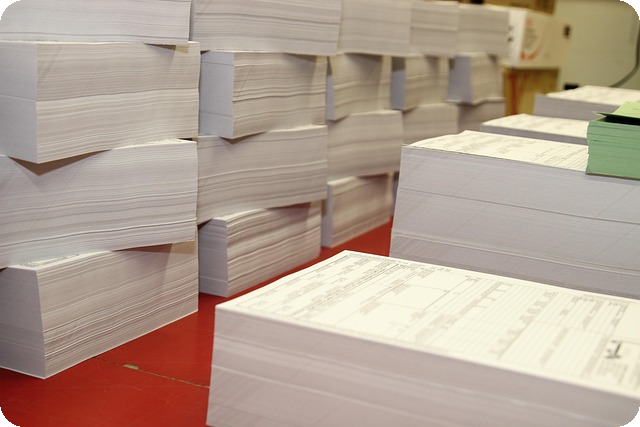
효과 적용하기: 모자이크와 크로마키
영상 편집에서 모자이크와 크로마키는 중요한 두 가지 효과입니다. 이 둘을 적절히 활용하면 여러분의 영상 퀄리티를 한 차원 끌어올릴 수 있습니다. 이 섹션에서는 모자이크 기능과 크로마키 합성을 단계별로 안내해 드리겠습니다.
모자이크 기능 활용법
모자이크 효과는 특히 개인정보 보호나 시청자의 주목을 끌기 위한 활용이 가능합니다. 캡컷에서 이 기능을 쉽고 효율적으로 사용하는 방법을 알아봅시다.
- 효과 선택: 캡컷에서 '효과' 메뉴로 들어가 '모자이크'를 클릭합니다.
- 강도 조절: 원하는 모자이크 강도를 설정하세요. 강도에 따라 효과의 시각적 임팩트가 달라집니다.
- 트래킹 옵션 사용: 얼굴이나 번호판 같은 영역을 자동으로 추적하려면, 상단 검색창에 '모자이크'를 입력한 후 마우스로 모자이크를 적용할 영역을 드래그합니다.
- 트래킹 시작: '트래킹 시작' 버튼을 클릭하면, 해당 객체의 움직임을 따라 모자이크가 적용됩니다.
“모자이크 효과는 친구의 얼굴을 살짝 가리거나, 개인정보를 보호하는 데 정말 유용합니다!”
이렇게 잡아두면, 필요한 순간에만 효과를 줄 수 있어 유연한 편집이 가능해집니다.

크로마키 합성 단계별 안내
크로마키는 초보자도 쉽게 따라 할 수 있는 강력한 합성 기법입니다. 초록색 배경(그린스크린)을 준비했다면, 다음 단계를 통해 다양한 장면을 합성할 수 있습니다.
- 효과 선택: 캡컷의 '효과' 메뉴에서 '크로마키'를 선택합니다.
- 색상 스포이드 클릭: 초록색 배경을 클릭하여 선택합니다.
- 투명도 조절: 배경의 투명도와 엣지 부드럽기를 조절하여 자연스러운 합성을 할 수 있도록 설정합니다.
- 배경영상 추가: 합성할 원하는 배경 영상을 추가합니다. 이 단계에서 무한한 창의력을 발휘할 수 있습니다!
막강한 크로마키 기능을 사용하면, 여러분은 언제든지 전혀 다른 장소에서 촬영한 것처럼 영상을 연출할 수 있습니다. 이처럼 적절한 배경 이미지와 활용 방안만 있다면 다양한 콘텐츠를 만들어낼 수 있습니다.

영상 편집은 시간과 노력이 필요한 과정입니다. 하지만 이러한 효과를 통해 여러분의 영상이 더욱 흥미롭고 매력적으로 변모할 것입니다.
색 보정 및 트랜지션 활용법
영상 편집에서 색 보정과 트랜지션 효과는 시청자의 몰입도를 높이고, 전체적인 퀄리티를 개선하는 중요한 요소입니다. 이번 섹션에서는 초보자도 쉽게 따라 할 수 있는 색 보정 노하우와 다양한 트랜지션 효과를 활용하는 방법에 대해 다뤄보겠습니다.
영상 색 보정 위한 기본 지식
영상의 색 보정은 주로 노출, 대비, 채도 세 가지 요소로 구성됩니다. 이들 각각의 요소를 적절히 조절하여 원하는 분위기를 만들 수 있습니다.
| 조정 요소 | 설명 | 효과 |
|---|---|---|
| 노출 | 어두운 장면을 밝히는 조정 | 영상이 전반적으로 밝아져 환상적인 분위기 연출 |
| 대비 | 명암을 극대화하여 입체감 부여 | 시청자가 내용을 더욱 선명하게 느낄 수 있게 도움 |
| 채도 | 색감을 진하게 또는 연하게 조정 | 특정 색깔의 강조 또는 감성적 연출 가능 |
예를 들어, 감성적인 브이로그 영상을 만들고 싶다면 채도를 10~20% 줄이고, 대비를 낮추는 것이 좋습니다. “마치 필터를 씌운 것처럼!” 하는 효과를 통해 부드러운 느낌을 줄 수 있습니다

.
"색 보정은 영상의 이야기를 시청자에게 감정적으로 전달하는 다리 역할을 합니다."
다양한 트랜지션 효과 사용하기
트랜지션 효과는 컷과 컷 사이의 매끄러운 전환을 도와주며, 시청자에게 시각적인 일관성을 제공합니다. 캡컷에서는 다양한 트랜지션 효과를 제공하며, 이를 통해 영상의 느낌을 다채롭게 할 수 있습니다.
주요 트랜지션 효과
- 디졸브: 서서히 사라졌다 나타나는 효과입니다. 이 효과는 감정적인 장면 전환에 적합합니다.
- 슬라이드: 영상이 옆으로 미끄러지듯 이동합니다. 빠른 장면 전환에서 활용하면 좋습니다.
- 스핀: 장면이 회전하면서 전환됩니다. 다이나믹한 효과를 원할 때 좋은 선택입니다.
- 줌: 클립이 확대되거나 축소됩니다. 핵심 장면 전후에 사용하면 시청자의 집중도를 높여줍니다.
사용 팁으로는 핵심 장면 전후에는 ‘디졸브’나 ‘줌’을, 그리고 다이나믹한 화면 전환에는 ‘스핀’이나 ‘슬라이드’를 활용하는 것이 효과적입니다. 이렇게 트랜지션을 적절히 사용하면, “이게 움직이는 gif인가?” 싶은 수준의 연출이 가능합니다

.
이러한 색 보정과 트랜지션 효과를 마스터하면, 유튜브 영상의 품질을 한층 더 높일 수 있습니다. 편집한 영상을 통해 시청자에게 색다른 경험을 선사해 보세요!
썸네일 제작과 업로드 설정
영상 콘텐츠의 성공은 썸네일와 업로드 최적화에 크게 의존합니다. 이 섹션에서는 눈길을 끄는 썸네일 제작법과 유튜브 업로드 시 최적화 방법에 대해 알아보겠습니다.
눈길 끄는 썸네일 만들기
썸네일은 시청자가 클릭하도록 유도하는 첫인상입니다. 따라서 직관적이고 매력적인 디자인이 필요합니다. 캡컷을 이용한 썸네일 제작 과정은 다음과 같습니다.
- 캡컷 타임라인에서 원하는 프레임을 선택한 후, '캡처' 버튼을 클릭하여 이미지 파일로 저장합니다.
- 이미지 편집을 위해 텍스트, 스티커, 모양 툴을 활용해 강조 포인트를 넣습니다.
- 썸네일 문구는 짧고 강렬하게 작성하는 것이 좋습니다. 예를 들어 "5분 만에 마스터!"와 같이 명확한 메시지를 전달해 보세요.
- 얼굴 클로즈업과 함께 감정이 과장된 표정을 사용하면 더욱 주목도를 높일 수 있습니다.
- 대비 높은 색상 조합이 시각적으로 강렬한 효과를 줍니다.
"눈에 띄는 썸네일은 클릭을 유도하는데 결정적인 역할을 합니다."

유튜브 업로드 최적화 방법
영상 편집이 완료되면, 유튜브에 업로드할 준비를 합니다. 여기서는 업로드 설정의 중요성과 최적화 팁을 공유합니다.
- 내보내기 설정
- 해상도: 기본 1080p에서 고화질을 원한다면 4k를 선택하세요.
- 프레임: 표준 콘텐츠는 30fps, 액션게임 콘텐츠는 60fps가 추천됩니다.
- 포맷: mp4(h.264)를 사용하면 호환성이 뛰어납니다.
- 비트레이트는 기본값으로 두고, 필요 시 수동으로 조정 가능합니다.
- 메타데이터 최적화
- 유튜브 스튜디오에 업로드하면서 제목, 설명, 태그에 키워드를 적절히 배치하세요. 이렇게 하면 검색 시 조회수가 증가할 수 있습니다.
- 시청자에게 매력적으로 다가갈 키워드를 사전에 조사하여 포함시키는 것이 좋습니다.
- 업로드 전 체크리스트
- 자동 저장을 확인하고, 프리뷰 해상도를 낮추어 편집 중 끊김을 방지합니다.
- 제목과 설명에서 SEO를 고려하여 외부 소스를 활용한 포맷을 적용하세요.
최적화된 업로드는 영상의 노출과 조회수를 높이는 강력한 수단입니다. 이 강의에 따르면, 꼼꼼히 챙기면 조회수 상승으로 이어질 것입니다.

비디오 콘텐츠의 성공을 위한 첫걸음은 매력적인 썸네일을 제작하고 업로드 과정에서 최적화 하는 것입니다. 이 가이드를 참고하여 자신만의 매력적인 콘텐츠를 완성해 보세요.
초보자를 위한 필수 팁 정리
영상을 처음 편집하는 과정은 어렵고 복잡할 수 있지만, 몇 가지 필수 팁만 기억한다면 더욱 순조롭게 작업할 수 있습니다. 이번 섹션에서는 프로젝트의 안전성을 높이고, 편리하게 작업하기 위한 몇 가지 팁을 소개하겠습니다.
프로젝트 자동 저장
영상 편집 도중에 실수나 프로그램의 예기치 않은 종료가 발생할 수 있습니다. 이러한 상황을 방지하기 위해, 프로젝트 자동 저장 기능을 활용해 보세요.
“자동 저장을 활성화하면 작업 중 데이터 손실의 걱정이 줄어듭니다.”
프로젝트 자동 저장을 켜려면, 설정 메뉴에서 '일반' 옵션을 선택한 후 ‘프로젝트 자동 저장’을 활성화하면 됩니다. 이렇게 하면, 일정 간격마다 작업 내용을 자동으로 저장할 수 있어 안심하고 편집할 수 있습니다.

클라우드 프로젝트 관리
작업 중인 프로젝트를 여러 기기에서 이어서 편집하고 싶다면, 클라우드 프로젝트 관리를 활용하세요. 클라우드에 프로젝트 파일을 저장하면 언제 어디서든 작업을 중단한 지점부터 계속 진행할 수 있습니다.
| 장점 | 설명 |
|---|---|
| 다양한 기기 사용 가능 | PC, 태블릿, 모바일 등 여러 기기에서 편집 가능 |
| 데이터 손실 방지 | 클라우드 서버에서 안전하게 데이터가 보관됨 |
이렇게 간편하게 클라우드를 활용하면, 장소에 구애받지 않고 원활하게 작업할 수 있습니다.
커스텀 단축키 활용하기
효율적인 작업을 위해 커스텀 단축키를 설정하는 것이 중요합니다. 자주 사용하는 기능에 단축키를 등록하면, 보다 빠르게 작업할 수 있으며 시간을 절약할 수 있습니다. 특히 반복적으로 사용하는 기능은 단축키를 활용해 속도를 높이는 것이 좋습니다.
이를 위해 설정 메뉴에서 원하는 기능을 찾아 단축키를 지정하면 됩니다.

이 모든 팁을 활용하면, 초보자도 안정적이고 효율적인 작업 환경을 갖출 수 있습니다. 영상 편집을 처음 시작하는 초보자라면, 이 팁들을 반드시 기억해 두세요!
같이보면 좋은 정보글!